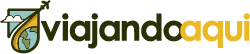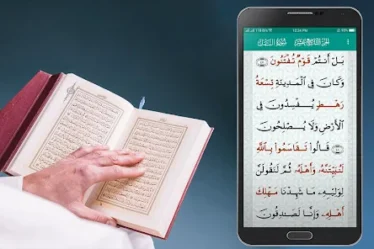Keď sa obrazovka zdá príliš malá
Lupa na mobilnom telefóne Stal sa skutočným záchrancom pre tých, ktorí majú problémy s čítaním malých textov na obrazovke.
Či už je to kvôli veku, slabému zraku alebo jednoducho snahe rozlúštiť drobné písmo na etiketách liekov, v ponukách alebo zle optimalizovaných webových stránkach, riešenie by mohlo byť vo vašej dlani – a bez toho, aby ste museli kupovať čokoľvek navyše.
S pokrokom technológií a rastúcimi obavami o digitálna dostupnosťOperačné systémy ako Android a iOS už ponúkajú integrované funkcie na rozšírenie vízie.
Okrem toho, niekoľko bezplatných aplikácií funguje ako digitálna lupa, zväčšovanie obrázkov, textov a detailov len niekoľkými klepnutiami na obrazovku.
Pre mnohých ľudí táto funkcia nie je len výhodou – je to otázka autonómia to je kvalita života.
Schopnosť jasne vidieť to, čo sa predtým zdalo nemožné, znižuje frustráciu a podporuje sebavedomejšie používanie mobilného telefónu, najmä u starších ľudí a ľudí so zdravotným postihnutím. nízka zraková ostrosť.
V tomto komplexnom sprievodcovi teda preskúmame ako aktivovať lupu, ktoré sú najlepšie aplikácie na zväčšenie obrazovky, ako používať fotoaparát ako nástroj na čítanie a tiež odpovedať na často kladené otázky, ako napríklad „Existuje v systéme Android lupa?“ to je „Ako zväčšiť obrazovku mobilného telefónu bez aplikácie?“.
Ak sa vám zdá obrazovka príliš malá, tento príspevok vám otvorí nové okno do sveta.
Čo je lupa na mobilnom telefóne a na čo slúži?
Nástroj na prístupnosť na dosah ruky
A lupa na mobilnom telefóne je to rozvinutá funkcia s cieľom pomôcť ľuďom, ktorí majú problém vidieť malé detaily na obrazovke.
Po aktivácii, funguje to ako digitálna lupa, čo umožňuje používateľovi priblížiť si ľubovoľný prvok systému – vrátane texty, ikony a ponuky.
Okrem toho, je k dispozícii na telefónoch so systémom Android aj na iPhonoch, čo zaisťuje dostupnosť pre väčšinu používateľov.
Používať ho, stačí prejsť do nastavení vizuálna prístupnosť, kde je možné funkciu rýchlo a pohodlne aktivovať.
Kedy používať lupu v každodennom živote
Táto funkcia je mimoriadne užitočná v každodenných situáciách.
Napríklad, keď sa snažíte prečítajte si príbalový leták k lieku, identifikovať malé písmo na štítkoch, lepšie pochopiť menu kurzívou alebo dokonca zväčšiť správy v chatovacích aplikáciách.
Pre tých, ktorí si neustále dávajú dole okuliare, aby videli zblízka, alebo majú problémy s čítaním v prostredí so slabým osvetlením, je lupa kľúčom k úspechu.
Bežný zoom verzus digitálna lupa: pochopte rozdiel
Hoci vyzerajú podobne, lupa na mobilnom telefóne nie je to isté ako tradičný zoom používa sa vo fotografiách alebo prehliadačoch. Funkcia Zoom zväčšuje obsah v rámci konkrétnych aplikácií.
Lupa je nezávislý nástroj na prezeranie, ktorý funguje na akomkoľvek rozhraní – umožňuje posúvajte sa, pohybujte sa a dokonca aj zamrznite obrázok pre ľahšie čítanie.
Na mnohých telefónoch môžete upraviť úroveň zväčšenia a aktivovať kontrastné alebo farebné filtre aby sa zážitok ešte viac vylepšil.
Lupa ako spojenec autonómie
Lupa predstavuje viac než len technický zdroj nezávislosť pre slabozrakých.
Z tejto funkcie majú veľký úžitok starší ľudia, ľudia s očnými chorobami, ako je katarakta alebo makulárna degenerácia, a dokonca aj deti s ťažkosťami s čítaním.
Používanie lupy je rýchle, intuitívne a dá sa prispôsobiť podľa každej potreby – vďaka čomu je mobilný telefón ešte inkluzívnejším a dostupnejším nástrojom.
Ako aktivovať režim lupy na mobilnom telefóne: Krok za krokom
Povolenie lupy v systéme Android
Aktivácia lupa na telefóne s Androidom a jednoduché, rýchle a intuitívne.
Vo všeobecnosti, funkcia sa nachádza v nastaveniach prístupnosť, špeciálne navrhnutý pre tých, ktorí potrebujú na obrazovke väčšiu ostrosť. Ak ho chcete aktivovať, postupujte podľa krokov nižšie:
- Po prvé, prístup k aplikácii Nastavenia z vášho mobilného telefónu.
- Hneď, klepnite Prístupnosť alebo vyhľadajte priamo túto možnosť.
- Potom, vyberte možnosť Zväčšenie alebo Lupa.
- Teraz, aktivujte funkciu ťuknutím Použiť tlačidlo prístupnosti alebo Povoliť gesto priblíženia.
- NakoniecAk chcete použiť lupu, trikrát klepnite na obrazovku alebo tlačidlo prístupnosti (v závislosti od zvoleného nastavenia).
Od tej chvíle, O režim lupy bude aktívny a pripravený na zväčšenie akejkoľvek oblasti obrazovky.
Okrem toho, môžete jednoducho potiahnuť prstom, priblížiť alebo oddialiť a dokonca aj konfigurovať farebné filtre, kontrast to je veľkosť textu podľa vašich preferencií, čím sa zabezpečí oveľa pohodlnejší vizuálny zážitok.
Ako povoliť lupu na iPhone
Systém od spoločnosti Apple tiež ponúka kompletnú funkciu vizuálna prístupnosť, nazývaný Lupa.
Premení fotoaparát vášho telefónu na lupu s niekoľkými ďalšími funkciami. Aktivácia v systéme iOS:
- OTVORENÉ Nastavenia a ísť do Prístupnosť.
- Klepnite na Lupa.
- Aktivujte možnosť Lupa (aplikácia sa automaticky pridá na domovskú obrazovku alebo do rýchlej ponuky).
- Pre rýchly prístup prejdite na Nastavenia > Prístupnosť > Skratka prístupnosti a vyberte možnosť „Lupa“.
- Trojitým stlačením bočného tlačidla (alebo tlačidla Domov na starších modeloch) otvoríte lupu.
Okrem priblíženia vám iPhone umožňuje zmraziť obraz, použiť vizuálne filtre, aktivovať baterku a dokonca aj odfotiť zväčšenú oblasť. To všetko bez potreby ďalšej aplikácie.
Tipy na prispôsobenie lupy na mobilnom telefóne
Po povoliť lupu, môžete upraviť niekoľko nastavení, aby bola funkcia ešte efektívnejšia.
V systéme Android si môžete nastaviť maximálnu úroveň priblíženia, vybrať si, či sa má aktivovať dotykom alebo plávajúcim tlačidlom, a dokonca si môžete nastaviť rýchle skratky.
Na iPhone môžete okrem možností filtra a jasu použiť posuvník na nastavenie priblíženia s milimetrovou presnosťou.
Režim lupy je synonymom praktickosti
O režim lupy na mobile, v prvom rade, bol vytvorený, aby uľahčil život tým, ktorí potrebujú lepšie vidieť bez komplikácií.
Povolením tejto funkcie, používateľ získa viac než len praktickosť – získa autonómia čítať krátke texty, detailne si prezerať objekty a ďalej, riešiť každodenné úlohy oveľa ľahšie.
Len niekoľkými klepnutiami, akýkoľvek smartfón sa zmení na výkonný nástroj na prístupnosť, ktorý ponúka viac pohodlia, bezpečia a nezávislosti tým, ktorí to potrebujú.
PretoAk máte ťažkosti s čítaním alebo vám unikajú detaily, ideálnym riešením by mohla byť lupa v mobilnom telefóne.
Najlepšie aplikácie s lupou pre mobil v roku 2025
Technológia v prospech vašej vízie
A lupa na mobilnom telefóne sa v posledných rokoch veľmi vyvinul.
Pre tých, ktorí hľadajú ešte komplexnejší zážitok, existujú špecializované aplikácie, ktoré ponúkajú pokročilé funkcie, ako napríklad kontrastné filtre, nočný režim, zoom so stabilizácioua dokonca snímanie obrazu.
Nižšie si môžete pozrieť najlepšie bezplatné aplikácie dostupné v roku 2025 pre Android a iOS.
1. Lupa + baterka
Kľúčové vlastnosti:
- Priblíženie až 10x pomocou posuvníka
- Skratka pre vstavané baterky
- Zmrazenie obrazu jedným dotykom
- Filtre na čítanie v tmavom prostredí
2. Lupa – Priblíženie a veľký text
Kľúčové vlastnosti:
- Jednoduché a ľahké rozhranie
- Možnosť extra veľkého textu
- Ideálne na čítanie etikiet a letákov
- Nevyžaduje pripojenie na internet
3. Super lupa HD
Kľúčové vlastnosti:
- Priblíženie s vysokým rozlíšením
- Zmrazí a uloží zväčšené obrázky
- Ovládanie jasu a kontrastu
- Kompatibilné s čítačkou obrazovky
4. Lupa a mikroskop+
Kľúčové vlastnosti:
- Premeňte svoj telefón na mini mikroskop
- Funkcia automatického zaostrovania
- Rozsiahle ovládanie farieb pre farboslepých ľudí
- Zachyťte a zdieľajte obrázky jedným kliknutím
Stiahnite si a vyskúšajte to ešte dnes
Ak hľadáte Aplikácia s lupou pre Android alebo chcete stiahnite si lupu na iPhone, tieto možnosti ponúkajú skvelé bezplatné funkcie a fungujú ešte lepšie ako natívny režim.
So správnou lupou prestáva byť čítanie malého písma výzvou a stáva sa praktickým a pohodlným zážitkom.
Ďalšie tipy: Ako si vyrobiť lupu z mobilného telefónu
Použite fotoaparát ako provizórnu lupu
Nie vždy na používanie je potrebné nainštalovať aplikáciu lupa na mobilnom telefóne. V mnohých prípadoch, vlastný fotoaparát zariadenia môže fungovať ako praktická a efektívna alternatíva.
Za to, stačí otvoriť aplikáciu fotoaparátu, aktivovať makro režim (ak je k dispozícii) alebo použite digitálny zooma potom ukážte na objekt, ktorý chcete zobraziť.
V praxi, táto metóda je záchranou, pokiaľ ide o prečítať si malé písmo, pozorovať detaily objektov alebo dokonca skontrolujte informácie na zadnej strane obalu.
Preto, a to aj bez ďalších aplikácií, je možné využiť vlastné funkcie zariadenia na jednoduché rozšírenie vášho výhľadu.
Blesk a zoom: silná kombinácia
Jednoduchý a funkčný tip je používať blesk fotoaparátu spolu so zoomom. To pomáha najmä v prostredí so slabým osvetlením, ako sú reštaurácie alebo lekárne.
Otvorte fotoaparát, zapnite baterku a priblížte telefón k textu. Vaše zariadenie sa tak zmení na prenosné lupy, užitočné v mnohých každodenných situáciách.
Táto technika môže byť tiež dobrým riešením pre tých, ktorí nechcú sťahovať aplikácie.
Ako premietať obraz na stenu bez projektora
Pre zvedavých v službeExistuje veľmi zaujímavý domáci experiment, ktorý využíva mobilný telefón a fyzickú lupu na premietanie obrazu.
Len s kartónovej krabice, vnútornej podpery a lupy (ručnej), je možné zostaviť improvizovaný projektor jednoduchým a kreatívnym spôsobom.
Dosť Umiestnite mobilný telefón do krabice tak, aby obrazovka smerovala k objektívu, a potom upravte zaostrenie. V tmavom prostredí, obraz sa premieta na stenu, čím sa vytvorí prekvapivý vizuálny efekt.
Hoci Táto technika nenahrádza profesionálny projektor, môže byť zábavná alternatíva na premietanie videí alebo fotografií v skupine – najmä pri trávení času s priateľmi alebo rodinou.
Prispôsobenie skratiek pre prístupnosť
Keď pochopíte, ako používať lupa na mobilnom telefóne kreatívne sa oplatí nastaviť skratky pre prístupnosť, aby bol prístup ešte rýchlejší.
Na mnohých zariadeniach môžete aktivovať lupu pomocou tri ťuknutia na obrazovku, fyzické tlačidlá alebo dokonca tým, hlasový príkaz.
V systéme Android sa možnosť prístupnosti nachádza v spodnom paneli s ikonou bábiky. V systéme iOS ju môžete aktivovať pomocou skratky prístupnosti a pridať ju do Riadiace centrum.
Vďaka tomu všetkému máte lupu poruke a pripravenú na použitie, keď ju najviac potrebujete.
Bežné problémy a ako ich vyriešiť pri používaní lupy na mobilnom telefóne
Stratila sa vám lupa? Zistite, ako ju získať späť.
Možno, ten lupa na mobilnom telefóne môže zmiznúť po aktualizácii systému alebo zmene nastavení.
V tom prípade, prvým krokom je návrat do menu Prístupnosť zariadenia.
V systéme Android prejdite na Nastavenia > Prístupnosť > Zväčšenie a skontrolujte, či je funkcia stále povolená. Na iPhone prejdite na Nastavenia > Prístupnosť > Lupa a v prípade potreby znova povoliť.
Na druhej strane, ak je vaším cieľom odstrániť lupu, jednoducho zrušte začiarknutie tejto funkcie.
Na zariadeniach s Androidom klepnite na „Zakázať tlačidlo prístupnosti“Na svojom iPhone otvorte Skratky pre prístupnosť a odstráňte Zväčšovač zo zoznamu aktívnych funkcií.
Pochopte rôzne formáty zobrazenia
Okrem toho, ten lupa na mobilnom telefóne ponúka rôzne režimy zobrazenia, ktoré sa prispôsobujú vizuálnym preferenciám a potrebám každej osoby. Hlavné sú:
- Celá obrazovka: zväčší celý obsah obrazovky.
- Mobilný objektív: zobrazí väčšie okno, ktoré je možné presúvať.
- Priložená lupa: opraví zväčšenú oblasť, zatiaľ čo zvyšok zostane v pôvodnej veľkosti.
PretoVýber ideálneho režimu závisí od toho, ako svoj mobilný telefón denne používate.
V systéme Android sa tieto možnosti nachádzajú v nastaveniach ZväčšenieNa iPhone sa úpravy vykonávajú priamo v aplikácii Zväčšovač.
Ako upraviť veľkosť obrazovky na mobile
Za lupou, ďalšou veľmi užitočnou funkciou je možnosť upraviť veľkosť prvkov na obrazovke.
V systéme Android prejdite na Nastavenia > Displej > Veľkosť písma a zobrazenia a zväčšite veľkosť pomocou posuvníka.
Na iPhone prejdite na Nastavenia > Displej a jas > Veľkosť textu, kde je tiež možné aktivovať Väčší text.
Tadiaľto, vylepšíte si celkový pohľad bez toho, aby ste museli neustále približovať. Toto vylepšenie funguje skvele v spojení s lupou a ponúka plynulejší zážitok.
Optimalizujte prístupnosť svojho zariadenia
Nakoniec, kombinácia rôznych funkcií prístupnosti môže úplne zmeniť spôsob, akým interagujete s telefónom.
Križovatka lupa, zväčšenie písma, vysoký kontrast a dokonca hlasové čítanie poskytuje väčšie pohodlie a nezávislosť.
Stručne povedané, preskúmajte všetky možnosti, ktoré vaše zariadenie ponúka. S malými zmenami, je možné zaručiť väčšiu autonómiu, prehľadnosť a praktickosť pri každodennom používaní.
Je lupa na mobilnom telefóne len pre ľudí so slabým zrakom?
Digitálna inklúzia ide ďaleko za hranice zrakového postihnutia
Myšlienka, že lupa na mobilnom telefóne vhodné len pre ľudí s slabozrakosť je v skutočnosti bežná mylná predstava.
Hoci práve toto publikum je hlavným príjemcom, zdroj bol navrhnutý so širším cieľom: propagovať digitálna inklúzia a sprístupniť smartfóny každému.
Lupa dokonale zapadá do kategórie asistenčné technológie, ale jeho použitie nemusí byť obmedzené len na ľudí s ťažkým zrakovým postihnutím.
Výhody, ktoré oslovia všetky vekové kategórie
Okrem zrakovo postihnutých používateľov, z tejto funkcie majú veľký úžitok aj starší ľudia a deti.
Pre tých, ktorí majú problémy s malými písmenami alebo trpia namáhaním očí, digitálna lupa stáva sa praktickým a efektívnym riešením. Starší ľudia si môžu bezpečnejšie čítať letáky a etikety.
Deti na druhej strane používajú tento nástroj na skúmanie detailov v ilustrovaných knihách, hračkách a školských predmetoch, vďaka čomu je učenie zábavnejšie a prístupnejšie.
Čitatelia a odborníci získavajú flexibilitu
Mnoho vášnivých čitateľov, študenti a dokonca aj profesionáli, ako sú remeselníci, hodinári a technici, tiež používajú lupa na mobilnom telefóne ako doplnkový zdroj v každodennom živote.
Namiesto namáhania očí, použite túto funkciu na zväčšenie častí dokumentov, technických manuálov, dosiek plošných spojov a iných materiálov s malými informáciami.
Preto, produktivita sa zvyšuje a riziko chýb sa znižuje.
Tmavé prostredia si tiež vyžadujú rozšírenie
Ďalší bežný scenár Lupa sa prejaví najmä na miestach s nedostatkom svetla.
Pri slabom osvetlení môžu mať aj ľudia s dokonalým zrakom ťažkosti s čítaním tlačeného textu alebo s prehliadaním podrobností na obale.
NašťastieVäčšina aplikácií s lupou je už vybavená integrovaným svietidlom a nastavením jasu, čo z akéhokoľvek mobilného telefónu urobí kompletný nástroj pre náročné situácie.
Preto, lupa na telefóne nie je len funkcia prístupnosti – je to všestranná funkcia, ktorá zlepšuje používateľský zážitok pre všetkých.
Väčšia autonómia s lupou na mobilnom telefóne
Jednoduchý nástroj so skutočným účinkom
A lupa na mobilnom telefóne Už to nie je len technický zdroj a stal sa spojencom v každodennom živote miliónov ľudí.
Umožnením zväčšenia textov, obrázkov a vizuálnych detailov, ponúka viac než len pohodlie: prináša autonómia, praktickosť a bezpečnosť pri používaní smartfónu.
Od čítania štítkov až po manipuláciu s malými predmetmi, lupa sa hodí do nespočetných každodenných situácií.
Prístupnosť pre všetky profily
Okrem pomoci ľuďom so slabým zrakom, lupa je prospešná aj pre starších ľudí, deti, čitateľov a používateľov v slabo osvetlenom prostredí.
Prostredníctvom nastavení prístupnosti, alebo pomocou bezplatných a ľahkých aplikácií je možné prispôsobiť si zážitok zo sledovania podľa každej potreby.
Toto rozširuje prístup k informáciám, komunikácii a plnému využívaniu technológií – bez ohľadu na vek alebo zrakový stav.
Využite technológiu vo svoj prospech
Aktivujte si lupu na mobilnom telefóne, či už na Androide alebo iPhone, je rýchly a veľmi obohacujúci proces.
Aplikácie špecifické pre lupy ponúkajú ešte väčšiu kontrolu s možnosťami priblíženia, kontrastu, zmrazenia obrazu a baterky.
Preto, objavovanie týchto funkcií môže zmeniť spôsob, akým interagujete so zariadením, vďaka čomu bude čítanie a prehliadanie oveľa jednoduchšie a príjemnejšie.
Vidieť svet jasnejšie
Teraz, keď poznáte výhody, nestrácajte čas: stiahnite si jednu z aplikácií odporúčaných v tomto článku a vyskúšajte si silu lupy na svojom mobilnom telefóne na vlastnej koži.
Zistite, ako malé úpravy môžu viesť k veľkým zmenám vo vašej rutine. Lepšie vidíte, pohodlnejšie čítate a užívate si všetko, čo vám váš mobilný telefón ponúka.
Často kladené otázky – Často kladené otázky o mobilnej lupe
Ako aktivovať lupu na mobilnom telefóne?
Aktivácia lupy v telefóne s Androidom, prejdite na Nastavenia > Prístupnosť > Zväčšenie.
Potom aktivujte funkciu a vyberte, či chcete použiť tlačidlo prístupnosti alebo gesto trojitého ťuknutia na obrazovku.
Na iPhone, prístup Nastavenia > Prístupnosť > Lupa a aktivujte túto možnosť.
Potom pridajte Lupu do skratky pre prístupnosť, aby ste k nej mali prístup tromi kliknutiami bočného tlačidla alebo tlačidla Domov.
Tieto kroky umožňujú okamžité použitie digitálna lupa, čo uľahčuje prezeranie akéhokoľvek obsahu.
Aká je najlepšia aplikácia na lupu pre mobilné telefóny?
Medzi najviac odporúčanými aplikáciami, najdôležitejšie sú Lupa + baterka, O Super lupa HD a Lupa a mikroskop+.
Ponúkajú vysoko presný zoom, integrované svietidlo, kontrastné filtre a dokonca aj možnosť zmraziť a uložiť obrázky.
Tieto aplikácie s lupou Fungujú veľmi dobre na zariadeniach so systémom Android a iOS, vďaka čomu sú ideálne pre tých, ktorí hľadajú väčšiu kontrolu a praktickosť pri každodennom používaní.
Spotrebúva lupa na vašom mobilnom telefóne veľa batérie?
Vo všeobecnosti, ten lupa na mobilnom telefóne spotrebúva málo batérie, najmä pri krátkodobom používaní.
Avšak, neustále používanie zoomu a baterky môže zvýšiť spotrebu energie.
Ak chcete znížiť tento vplyv, upravte jas obrazovky, nenechávajte aplikáciu dlho otvorenú a používajte natívne funkcie prístupnosti, ktoré sú pre systém viac optimalizované.
Viete zväčšiť videá pomocou lupy?
Áno, je možné priblížiť videá pomocou lupy. V systéme Android zapnite funkciu zväčšenia gestami a počas videa trojitým klepnutím priblížte požadovanú oblasť.
Na iPhone otvorte Lupu a namierte kameru na externé video alebo použite praktické gesto priblíženia, ak sledujete priamo na telefóne.
Avšak, stojí za to pripomenúť si, že kvalita zväčšeného videa môže stratiť definíciu, pretože digitálny zoom zväčšuje pixely.
Napriek tomu je to skvelé riešenie na zvýraznenie dôležitých detailov počas zobrazenia.

Milujem športy všetkých druhov a tu sa s vami podelím o svoju vášeň pre ne! V tomto priestore nájdete moje skúsenosti s rôznymi športmi, zaujímavosti a tiež analýzy aplikácií, ktoré ponúkajú najlepšie športové zážitky. Pridajte sa ku mne na túto športovú cestu a objavte všetko, čo svet športu ponúka!